Software bijwerken met Windows-pakketbeheerder
Welke software heeft een update nodig?
Windows-pakketbeheerder heeft een opdracht waarmee u kunt bepalen welke onderdelen van software een update beschikbaar hebben. Met de winget-upgradeopdracht worden de software vermeld die beschikbaar is voor een upgrade via Windows-pakketbeheerder.
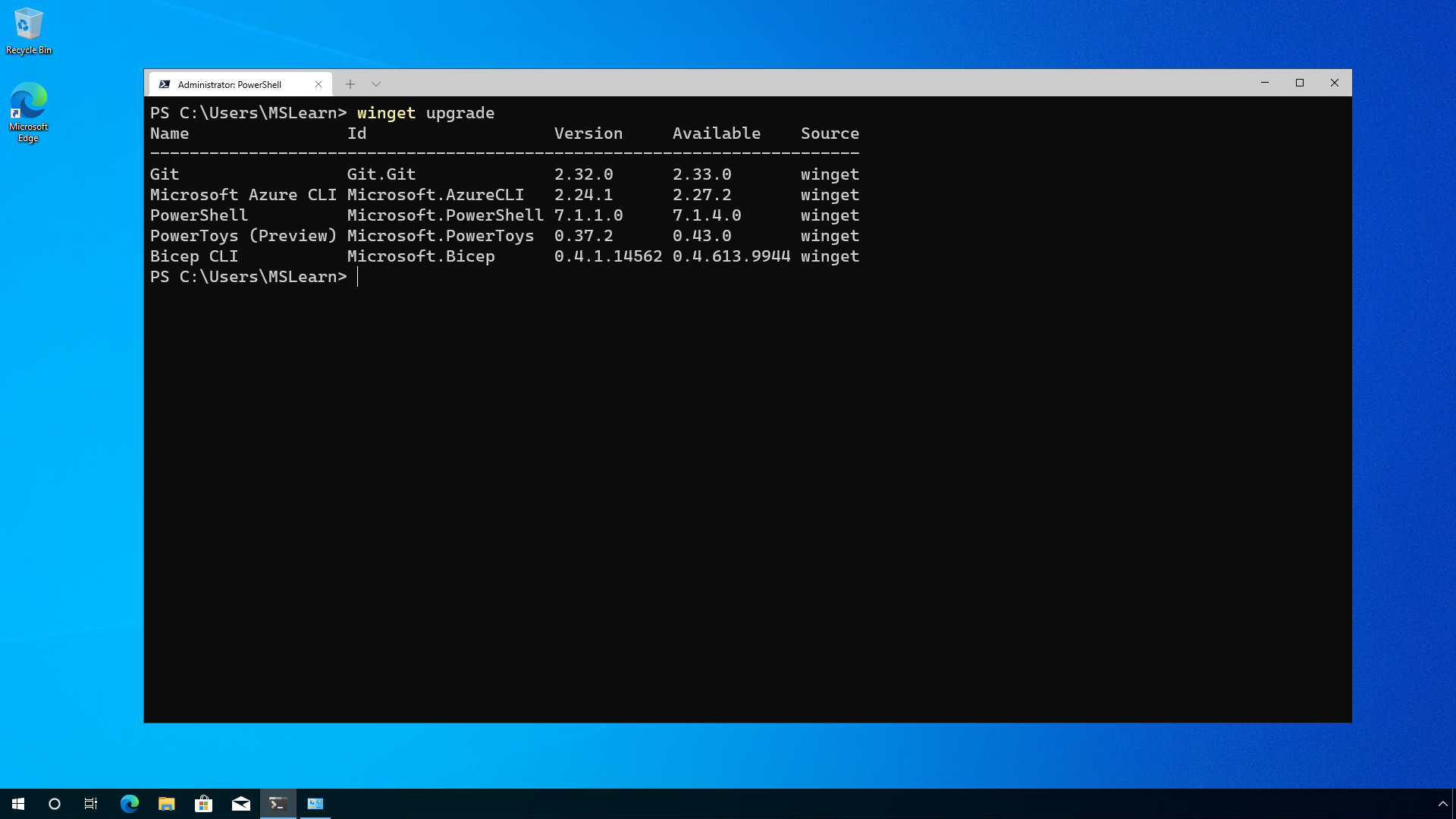
In het bovenstaande voorbeeld zien we de software die is geïnstalleerd, de geïnstalleerde versie en de nieuwere versie die kan worden geïnstalleerd.
Afzonderlijke software bijwerken
Zodra u hebt vastgesteld welke software updates beschikbaar heeft, kunt u sommige of al deze items bijwerken.
U kunt bijvoorbeeld de Microsoft Bicep-versie upgraden die u hebt geïnstalleerd en de rest negeren omdat u werkt aan een project dat de nieuwste versie van Bicep aanroept en u dit probleem zo snel mogelijk moet oplossen.
In dat geval geven we de opdracht:
winget upgrade microsoft.bicep
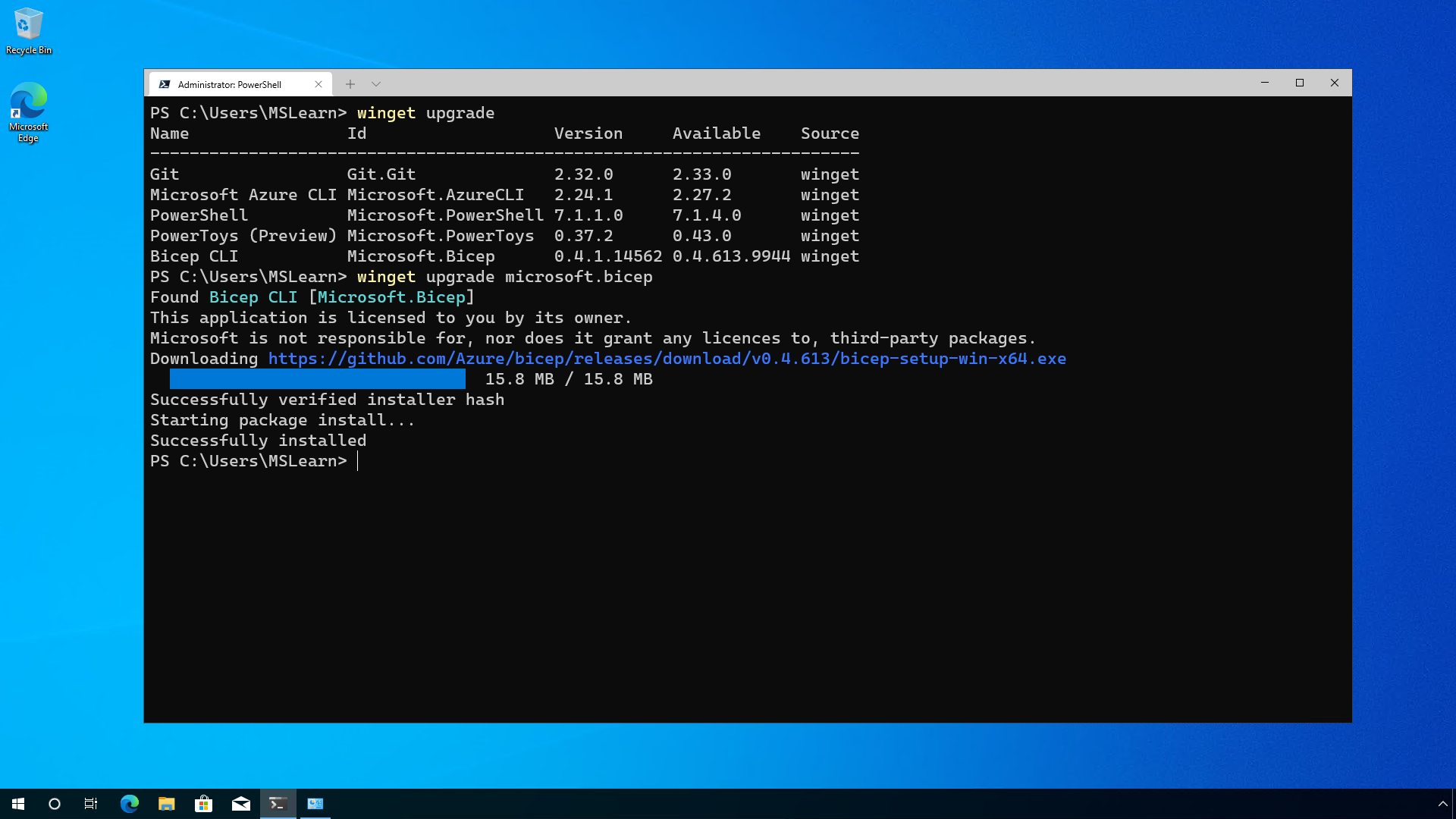
Dit zou ertoe leiden dat de nieuwste versie van Microsoft Bicep wordt geïnstalleerd.
U kunt ook bijwerken naar een specifieke versie als u niet naar de nieuwste versie wilt gaan. Microsoft PowerToys heeft verschillende versies beschikbaar, dus als u naar een nieuwere versie wilt gaan dan is geïnstalleerd, maar niet de nieuwste versie, kunt u de volgende opdracht gebruiken:
winget upgrade microsoft.powertoys -v 0.41.3
Alle software bijwerken
Als u alle software wilt bijwerken naar de nieuwste versie, voert u de opdracht uit:
winget upgrade --all
Als u de bovenstaande opdracht geeft, wordt Windows-pakketbeheerder geïnstrueerd om alle softwareonderdelen met een beschikbare update bij te werken.
Dit is een geweldige opdracht die u regelmatig kunt gebruiken om ervoor te zorgen dat u uw software up-to-date houdt.